在Windows 7操作系统中,分辨率的调整通常是一个相对简单的过程,有时用户可能会遇到分辨率无法调整的问题,这可能由多种原因引起,包括驱动程序问题、系统设置错误或硬件故障等,以下是一些解决Win7电脑分辨率锁死调不了的方法:
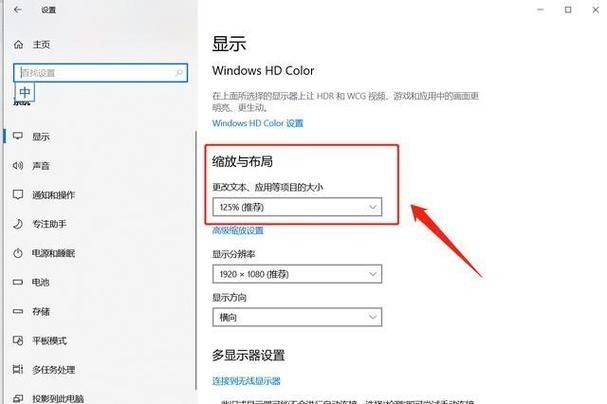
检查显卡驱动
1、更新显卡驱动:右键点击“计算机”图标,选择“属性”,在打开的窗口中,点击左侧的“设备管理器”,在设备管理器中,找到并展开“显示适配器”类别,右键点击你的显卡设备,选择“更新驱动程序软件”,选择“自动搜索更新的驱动程序软件”,让系统自动查找并安装最新的驱动程序。
2、卸载后重新安装显卡驱动:如果更新驱动程序没有解决问题,可以尝试卸载当前的显卡驱动,然后重新安装,在设备管理器中找到显卡设备,右键点击它,选择“卸载”,重启计算机,Windows将尝试重新安装显卡驱动,你也可以手动下载显卡制造商提供的驱动程序并安装。
调整显示设置
1、使用Windows内置功能调整分辨率:右键点击桌面空白处,选择“屏幕分辨率”,在打开的窗口中,查看可用的分辨率选项,如果有多个分辨率选项,尝试选择一个不同的分辨率,然后点击“应用”,如果更改成功,点击“确定”保存设置,如果更改失败,系统会提示你该分辨率不可用,此时请选择其他分辨率尝试。
2、使用安全模式调整分辨率:如果正常模式下无法调整分辨率,可以尝试进入安全模式进行调整,重启计算机,在启动过程中按F8键(或根据电脑品牌的不同,可能是其他键)进入高级启动选项菜单,选择“安全模式”并按回车键,在安全模式下,按照上述方法尝试调整分辨率。
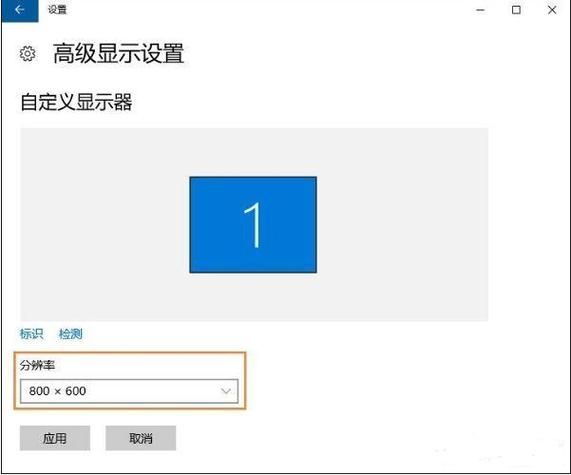
检查硬件连接
1、检查显示器连接线:确保显示器与电脑之间的连接线牢固连接,没有松动或损坏,尝试更换一根新的连接线,看是否能解决问题。
2、检查显卡硬件:如果你怀疑是显卡硬件出现了问题,可以尝试将显卡从主板上拆下,清理灰尘和污垢,然后重新插上,如果问题仍然存在,可能需要联系专业的维修人员进行检查和维修。
使用第三方软件调整分辨率
1、下载并安装第三方分辨率调整软件:在互联网上搜索并下载一款可靠的第三方分辨率调整软件,如“Resolution Booster”或“DISPlay Tuner Pro”,按照软件的安装说明进行安装。
2、使用第三方软件调整分辨率:打开第三方分辨率调整软件,查看可用的分辨率选项,选择一个合适的分辨率,然后点击“应用”或“确定”按钮,如果更改成功,关闭软件并重启计算机以使更改生效。
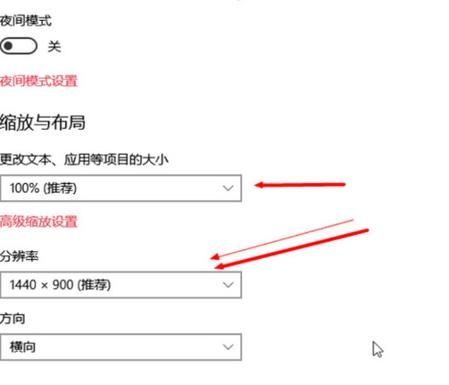
考虑系统还原或重装系统
1、系统还原:如果你最近对系统进行了更改(如安装了新软件或更新了驱动程序),并且这些更改可能导致了分辨率问题,可以尝试使用系统还原功能恢复到之前的某个状态,点击“开始”按钮,选择“所有程序” > “附件” > “系统工具” > “系统还原”,按照向导的提示选择一个还原点,然后点击“下一步”进行还原。
2、重装系统:如果以上方法都无法解决问题,你可能需要考虑重装Windows 7操作系统,这将删除你的所有数据和应用程序,因此在进行此操作之前,请务必备份重要数据,你可以使用Windows 7安装光盘或U盘进行重装。
解决Win7电脑分辨率锁死调不了的问题需要综合考虑多个方面,包括显卡驱动、系统设置、硬件连接以及第三方软件等,通过逐一排查和尝试不同的解决方法,你应该能够找到适合自己情况的解决方案。


